文档加密怎么实现?六个加密软件分享,让你轻松加密文档!直接安排!
家人们,我跟你们说个事儿,就前几天,我同事小李可倒霉了!他辛辛苦苦做了一个月的项目方案文档,本来想着内部讨论用,结果不知道咋回事,文档居然泄密了,被竞争对手给拿到手了。这下好了,对方提前布局,公司这个项目直接黄了,小李也被领导狠狠批评了一顿,差点丢了饭碗。

你说这事儿闹的,就因为没给文档加密,辛苦全白费,还惹了一身麻烦。
所以啊,文档加密这事儿真的太重要了,今天我就给大家分享六个超好用的加密软件,让你轻松搞定文档加密!
1. VeraCrypt
这是一款开源的磁盘加密软件,功能超级强大。它可以在你的电脑上创建一个虚拟的加密磁盘,就像给文档建了一个安全的“保险柜”。
安装好 VeraCrypt 后,打开软件,点击“创建加密卷”,按照提示一步步操作,选择加密算法、设置密码、选择磁盘大小等。
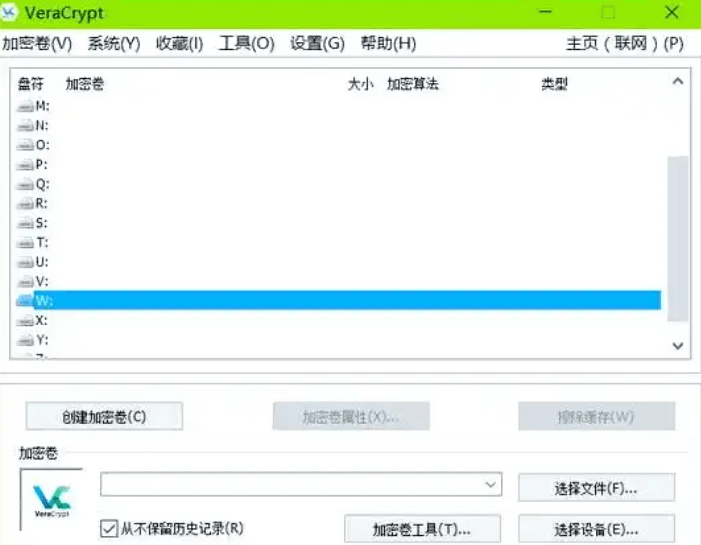
创建完成后,在软件主界面选择一个盘符,点击“选择文件”选择你创建的加密卷文件,再点击“挂载”。
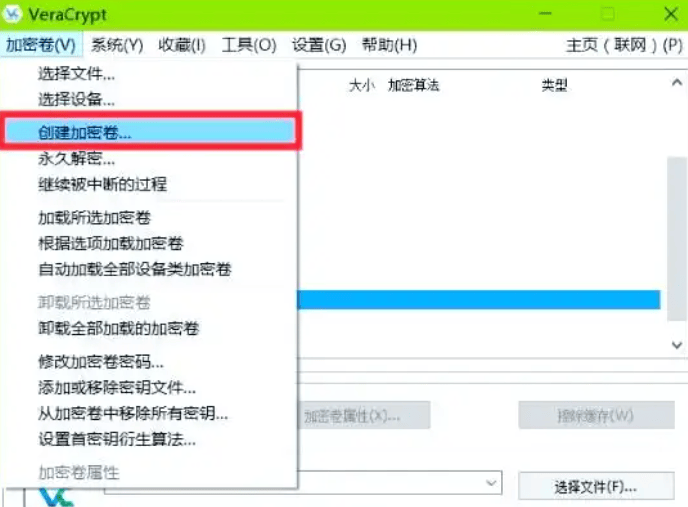
输入密码后,加密磁盘就会出现在你的电脑里,你可以像操作普通磁盘一样使用它。
2. AxCrypt
这是一款专门用于文件加密的软件,操作非常简单。
下载安装好 AxCrypt 后,右键点击你要加密的文档,在弹出的菜单里选“AxCrypt”-“加密”,然后输入密码并确认,文档就被加密了。
加密后的文档图标会变成 AxCrypt 的标志,下次打开时,右键点击文档,选“AxCrypt”-“解密”,输入密码就能查看和编辑了。
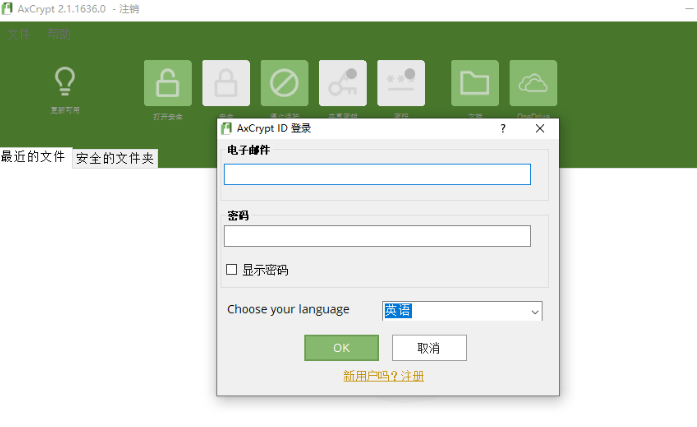
3. 域智盾软件
透明加密
自动加密:文件在创建或修改时自动加密,保存后显示为密文,用户无需手动操作,不影响正常办公流程。
无缝解密:合法用户打开加密文件时自动解密,编辑后重新加密,确保数据在存储和传输过程中始终受保护。
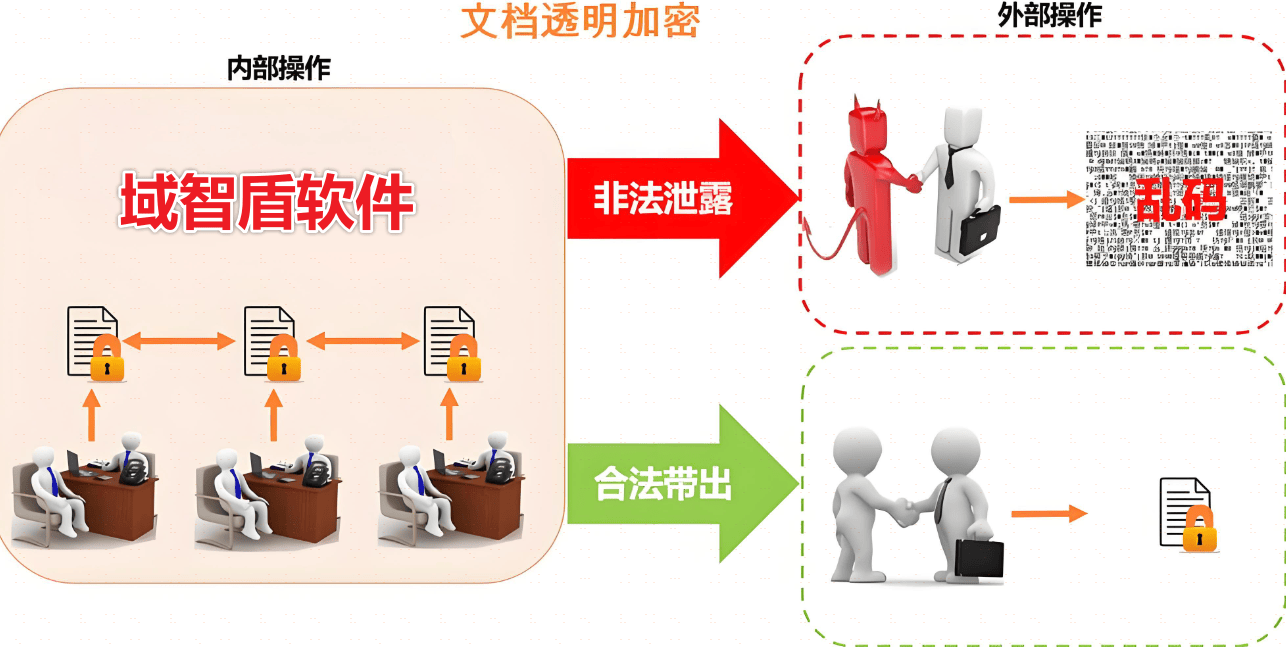
兼容性:支持Office、WPS、PDF、CAD等常用办公格式,以及设计软件(如Photoshop、AutoCAD)的专业格式。
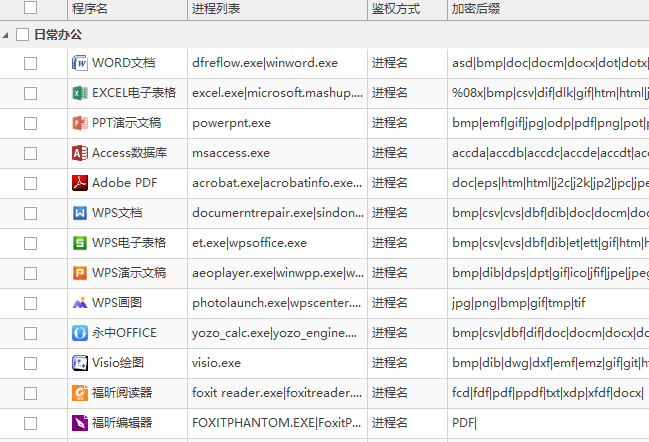
审批流程
外发审批:员工需通过客户端提交文件外发申请,填写接收方信息、外发原因等,审批通过后生成加密外发包。
解密审批:员工申请解密文件时,系统自动记录申请信息,审批人可查看文件内容后决定是否放行。
多级审批:支持按文件敏感程度设置多级审批(如部门领导→安全管理员→CEO)。

安全增强功能
水印溯源:加密文件打开时自动全屏附加水印(如用户名、IP地址、打开时间),震慑拍照泄密行为。
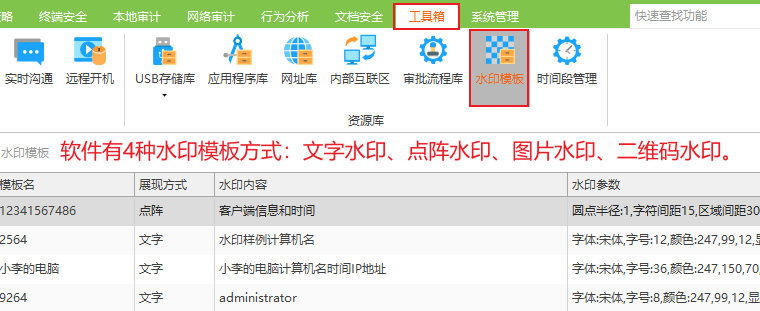
离线管控:员工电脑离线时,加密文件仍受保护,超出离线授权时间(如72小时)后自动锁定。

密钥管理:每套软件配备独立密钥,不同部门或项目可设置独立密钥,防止内部横向泄密。
4. Cryptomator
这是一款跨平台的加密软件,支持 Windows、Mac 和 Linux 系统,还能在移动设备上使用。它的原理是在你的设备上创建一个虚拟的加密保险箱,你把文档放进去就自动加密了。
安装好 Cryptomator 后,打开软件,创建一个新的保险箱,设置密码和存储位置。
创建完成后,打开保险箱,把要加密的文档拖进去就行。
在别的设备上使用 Cryptomator 时,只要输入正确的密码,就能访问保险箱里的文档。
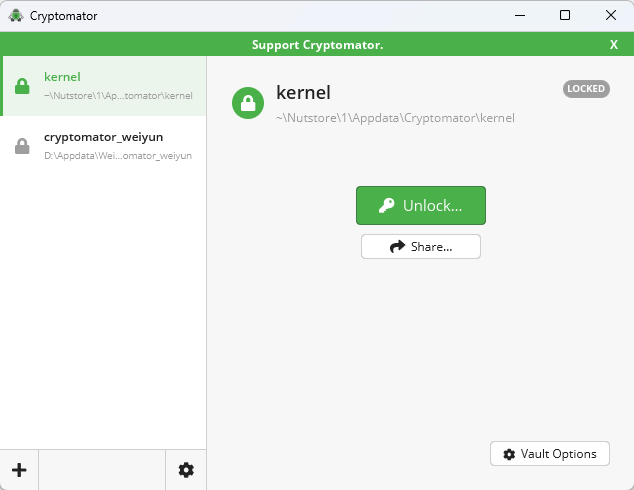
5. Gpg4win
Gpg4win 是一款基于开源加密标准 GnuPG 的软件,它可以对文档进行强大的加密和数字签名。这种方法适合对安全性要求非常高的文档加密,比如一些重要的商业机密或者个人隐私文件。而且它还支持邮件加密,让你的邮件通信也更加安全。
安装好 Gpg4win 后,打开软件,它会引导你生成自己的加密密钥对。
生成好后,你可以用公钥对文档进行加密,只有用对应的私钥才能解密。
6. DiskCryptor
DiskCryptor 是一款免费的磁盘加密软件,它可以对整个磁盘或者分区进行加密,适合对电脑上的所有数据进行加密保护,让你的电脑数据更加安全。
安装好软件后,打开它,选择你要加密的磁盘或者分区,点击“加密”,然后选择加密算法和设置密码。
加密过程可能需要一些时间,取决于磁盘的大小和数据的多少。
加密完成后,每次启动电脑时,都需要输入密码才能访问加密的磁盘。
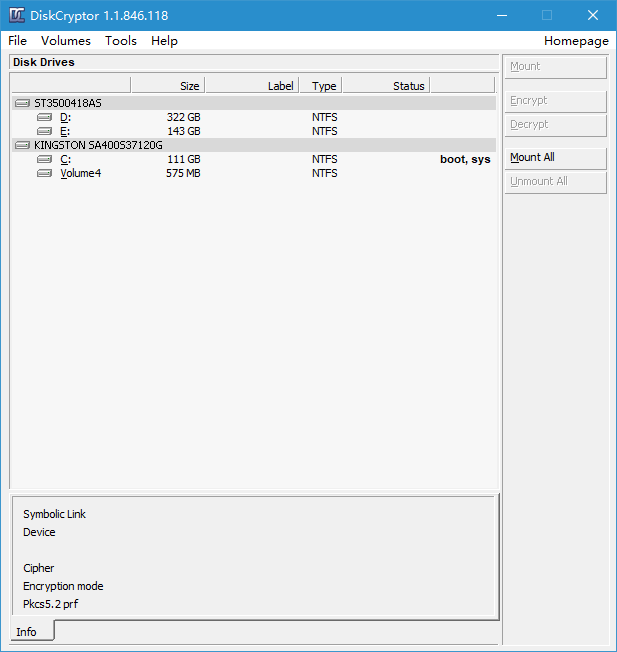
家人们,文档泄密真的太可怕了,咱们一定要重视起来。上面给大家介绍的办公软件自带加密设置和六个加密软件,各有各的优点,大家可以根据自己的需求选择合适的方法。以后可别再让文档“裸奔”啦,赶紧给它们加上“安全锁”,让自己的数据更安全!
编辑:小然
